Программа для скачивания видео для ipad
Обновлено: 05.07.2024
Планшетные компьютеры Apple можно использовать для просмотра мультимедийных файлов, однако алгоритм, позволяющий скачать фильмы на iPad производитель не предлагает. Фильм можно смотреть онлайн или сохранить в избранном, а вот загрузить с выбранного сайта напрямую не получится, даже если у скачиваемого файла корректный формат видео для iPad.
При необходимости, можно попробовать альтернативные варианты. Но давайте для начала разберемся, какие форматы видео поддерживает iPad, а также поговорим о вариантах переноса конвертированных файлов на планшетный компьютер. Отметим здесь и сервисы, которые помогают скачать фильмы в несколько кликов, а также приведем инструкцию по прямой и бесплатной загрузке.
4 способа скачать фильмы на iPad
Закачать видео на планшет можно через iTunes, Apple Connection Kit, стандартный проигрыватель и облачные сервисы. У каждого способа есть свои плюсы и минусы, поэтому рассмотрим все способы максимально подробно.
iTunes
Программа помогает перенести фильм на планшет. Если она еще не установлена на ваш компьютер – предварительно скачайте и запустите установочный файл с официального сайта. После этого следуйте инструкции:
- Найдите файл, который хотите скачать. Лучше в формате MP4, при необходимости его можно изменить при помощи конвертера.
- Создайте отдельную папку и переместите туда все файлы, которые хотите перекинуть на планшет.
- Подключите iPad к компьютеру при помощи кабеля.
- Откройте панель управления и активируйте пункт «Обрабатывать вручную».
- На боковой панели выберите пункт «Фильмы» и перейдите в раздел.
- Перенесите в него все файлы из ранее созданной папки.
Готово! Если вы все сделали правильно, то кино окажется на планшете. Начать просмотр можно сразу после завершения копирования файлов.
Стандартный проигрыватель
Более сложный способ, который потребует конвертации фильмов через стандартное приложение «Видео». Предварительно скачайте любой видеоконвертер. Можно использовать Movavi Video Converter – 7-дневная пробная версия программы абсолютно бесплатна.
После загрузки необходимо:
- Открыть конвертер и добавить в него нужный файл.
- Конвертировать его в подходящий для iPad формат.
- Открыть iTunes и перейти на вкладку «Файл», где выбрать пункт «Добавить файл в медиатеку».
- Отметить видео, которое вы хотите скопировать на планшет.
- Проверить, отображается ли файл в разделе «Домашнее видео».
- Подключить планшет к ПК при помощи кабеля.
- Открыть раздел «Фильмы», включить синхронизацию и отметить файлы, которые вы хотите скинуть на планшет.
После этого необходимо подтвердить синхронизацию и дождаться завершения копирования. Если вы все сделали правильно, то скачанные файлы появятся на устройстве и будут доступны для просмотра сразу после окончания загрузки.
Apple Connection Kit
На самом деле приложение предназначено для загрузки фотографий с карты памяти. Но можно прибегнуть к маленькой хитрости и скачать с его помощью на iPad понравившийся фильм, мультфильм или видеоролик.
Что нужно сделать:
- Предварительно сконвертировать видео в нужный формат, например, MP4.
- Открыть карту памяти и проверить наличие папки DCIM. При отсутствии – создать ее.
- Переименовать файлы, которые вы хотите перенести и привести их к виду «PICT0011.mp4» (последние 4 цифры можно менять).
- Перенести файлы на карту памяти.
- Импортировать с нее фильмы на планшет.
Если обнаружить видео не удается, проверьте имя файла. Как правило, ошибка кроется в нем. Учтите, что способ подходит именно для планшетов – свежие версии смартфонов Apple приложение не поддерживают.
Облачные сервисы
Вы можете разместить файлы на облачных хранилищах и просматривать их онлайн, либо без интернета, загружая видео на планшет. Для этого зарегистрируйтесь в любом подходящем сервисе, например, на Dropbox или Яндекс.Диск. Вам бесплатно предоставят несколько Гб свободного места для загрузки файлов. Если потребуется больше – придется докупить. Далее загрузите в хранилище нужный файл и откройте его с планшета для онлайн-просмотра или скачивания. Помните, что iPad поддерживает не все форматы видео – при необходимости заранее проведите конвертацию ролика.
Какие форматы видео поддерживает iPad?
Apple iPad использует стандарт сжатия MPEG-4 и способен воспроизводить видео в форматах MP4, M4V и MOV.
Однако многие фильмы, которые находятся в свободном доступе, имеют форматы MKV, FLV, WMV и AVI. Для того чтобы привести их к формату MP4, стоит использовать конвертер видео, например, удобный Movavi Video Converter.
Как конвертировать видео для iPad в Movavi Video Converter?
Скачайте Movavi Video Converter через кнопку на этой странице, кликните на загруженный файл и установите программу. Как правило, это занимает всего 1-2 минуты. Интерфейс программы будет по умолчанию представлен на русском языке.
Далее следуйте инструкции:
1. Запустите программу
При необходимости разрешите операционной системе внести изменения.
2. Выберите файлы для конвертации
Для этого в верхнем левом углу программного окна нажмите на кнопку Добавить файлы, после чего выберите пункт Добавить видео. В открывшемся диалоговом окне выберите файл, который планируете воспроизводить на iPad.
Обратите внимание: если вы хотите конвертировать видео с DVD-диска, то предварительно вставьте его в привод и нажмите на кнопку Добавить файлы. После этого выберите пункт Добавить DVD и в выпадающем меню кликните на Открыть DVD. Фильм с диска будет добавлен в очередь конвертации.
3. Выберите модель планшета
Для этого в нижней части программного окна откройте вкладку Устройства и выберите из перечня Apple. В открывшемся меню выберите модель вашего iPad. Система сама подберет оптимальные параметры для конвертации. По умолчанию видео будет закодировано в формат MP4 как оптимальный по качеству и разрешению.
4. Проведите конвертирование файлов
Для начала выберите папку, в которую хотите сохранить файл (по умолчанию установлена Movavi Library, но можно выбрать любую другую). Для этого нажмите на кнопку Сохранить в в нижней части экрана. После этого нажмите на кнопку Конвертировать в правом нижнем углу.
5. Перенесите фильмы на iPad
Для этого подключите устройство к компьютеру и проведите его синхронизацию с iTunes, выбрав пункт Фильмы в Медиатеке и перетащив нужные файлы из папки. После этого вы сможете начать просмотр конвертированных видео на планшете.
Помните, что Movavi Video Converter также можно использовать для преобразования файлов с дальнейшим просмотром на iPhone и Apple TV – конвертация проводится аналогичным способом, однако для подбора корректного формата в меню Apple на вкладке Устройства необходимо выбрать гаджет, на котором вы планируете смотреть фильмы.
Единственное ограничение установлено для файлов с защитой от копирования – их не рекомендуется конвертировать в Movavi Video Converter.
Мы рассказали о самых удобных способах скачать фильм на iPad. Большинство из них требуют конвертации файлов для их преобразования в формат MP4, поэтому мы привели подробную инструкцию по работе с Movavi Video Converter – удобным и быстрым инструментом. Он помогает автоматически подбирать форматы видео для вашего устройства, задавать нужные параметры и конвертировать файлы за считанные минуты.
С деятельностью жизни очень редко иметь возможность смотреть фильм или сериал именно тогда, когда они транслируют его по телевизору.
Однако с появлением iPad для многих теперь стало проще смотреть его сериал и скачать фильмы на Ipad или Iphone чтобы увидеть их в любое время, не будучи прикованным к телевизору.
Если у вас есть дети, вы можете использовать их, чтобы сохранять спокойствие, когда вы занимаетесь какой-либо деятельностью, и даже обучать их через фильмы и сериалы для детей.
Есть много способов скачать наши любимые фильмы на Ipad и Сделайте нашу цифровую библиотеку.
Мы можем использовать браузер iPad и получать доступ к различным веб-страницам, где вы можете напрямую смотреть фильм онлайн.
Недостатком простого использования нашего браузера является то, что в некоторых местах нет хорошего подключения к интернетуи, с другой стороны, если формат фильма не совместим, нам будет трудно смотреть фильмы таким образом.
Кроме того, все приложения, которые вы увидите ниже, имеют мультимедийный материал с превосходным качеством и гарантируют, что вы будете наслаждаться лучшим кино, не отходя от своего кресла.
Если вы играете в Pokemon GO, ознакомьтесь с нашей статьей о взломах Pokemon Go.
Далее мы оставляем вам список лучших приложений для загрузки фильмов на iPad.
Мы надеемся, что вы очень полезны.
14 лучших приложений для скачивания и просмотра фильмов на iPad или iPhone
Amazon Прайм Видео
Подпишитесь и начните скачивать все фильмы и сериалы, которые вам больше нравятся.
Вы можете увидеть все его содержание в Интернете, но если вы отправляетесь в путешествие, вы Вы можете скачать то, что вы хотите, и увидеть это в любое время и в любом месте.
Еще одна особенность, которая у вас есть, заключается в том, что если вы смотрите сериал, когда глава сразу заканчивается, для следующей устанавливается опция «Автоматическое воспроизведение».
GPlayer
Это доступно в App Store и это приложение, которое многие продукты Appleтакие как iPad, iPad mini, iPod touch и даже ваш iPhone,
Благодаря простому интерфейсу, он позволяет загружать ваши любимые фильмы и воспроизводить их без необходимости подключения к Интернету и совместим со многими видеоформатами, поэтому у вас не будет проблем с воспроизведением фильмов.
Atresplayer
Это одно из самых полных приложений, существующих на рынке. Это позволит нам наслаждаться всем контентом без оплаты подписки, хотя нам придется терпеть назойливую рекламу.
Отрицательная сторона приложения (в дополнение к рекламе) заключается в том, что оно не содержит большого разнообразия материалов, таких как Netflix или Mubi.
Это также не позволяет вам скачивать фильмы на iPad бесплатно, Вы можете просматривать только если вы подключены к сети Wi-Fi, что создает много проблем для пользователей.
Несмотря на то, что Atresplayer не является «бесплатным Netflix», он предлагает хороший контент, и мы можем потратить массу удовольствия на просмотр всех ваших материалов.
Если вы хотите смотреть фильмы и сериалы бесплатно на iPad, вы уже знаете, какое приложение загрузить.
С Atresplayer веселье гарантировано!
Mitele
Это приложение, которое позволит вам скачивать фильмы на iPad и наслаждаться ими в любое время.
Это испанского происхождения и Это лучшее программирование в стране,
Вы можете смотреть прямые трансляции, такие как Telecinco, Cuatro, Be Mad и многие другие.
Как будто этого было недостаточно, Также имеется обширный каталог зарубежных серий так что вы можете наслаждаться ими со своей семьей. Среди основных из них: «Анатомия Грея», «Вырисовывается», «Американская история ужасов», «Как сойти с рук убийство» и многие другие.
Если дома есть дети, это приложение также будет работать для них, так как У него есть MiteleTeens, канал, транслирующий лучшие сериалы и программы, ориентированные на детей.
Теперь вы знаете, какое приложение использовать, чтобы насладиться лучшим испанским программированием. Просто скачайте Mitele и наслаждайтесь!
Я использую это много, чтобы увидеть тот, который идет :).
Бесплатное приложение, которое попросит вас только подписаться на услугу, чтобы вы могли наслаждаться контентом, смотреть программы или фильмы в прямом эфире или в условиях низкого спроса.
Он представляет каталог фильмов и сериалов, которые вы можете наслаждаться с любого устройства, и вы можете увидеть контент, оплачивающий индивидуально за то, что вы хотите увидеть.
Вы просто должны быть подписаны.
Это не мой любимый, так как если вы смотрите много фильмов на ipad, это действительно дорого,
Я предпочитаю смотреть фильмы онлайн бесплатно на iPhone :).
Видео веб-загрузчик
Он стал незаменимым для многих пользователей, поскольку у него есть собственный встроенный браузер, в котором вы можете искать на веб-странице сериал или фильм по вашему выбору.
Это приложение уведомит вас на Ipad о появлении новой серии или фильма в зависимости от используемого вами браузера.
Использовать его так просто, что, когда я сообщу вам о появлении новостей, у вас будет возможность просмотреть их на устройстве прямо из Интернета или загрузить в папку приложения, чтобы вы могли увидеть их позже.
У вас есть возможность подключиться к телевизору и просматривать контент, который вы скачали, перенося опыт просмотра фильмов, загруженных с вашего iPad, на новый уровень.
Для просмотра фильмов Ipad на телевизоре вы также можете использовать Apple Телевизор, если ваш телевизор не был Smart TV.
Это хорошее приложение, если вы ищете бесплатные фильмы для iPhone или iPad.
MUBI-Cine на культовом Iphone
Приложение, которое Вы можете скачать прямо с Apple Магазин.
Благодаря вашему 7 дневная пробная версия Вы можете бесплатно скачивать фильмы на iPad или просматривать их в потоковом режиме через свою платформу.
Приложение совместим с такими сервисами, как AirPlay, Google Cast, Toku и технология Smart TV, что позволит вам наслаждаться всеми фильмами и сериалами на большом экране.
В то же время у него есть система обзоров, рейтингов и статей, которые помогут вам найти развлекательные фильмы, полные множества экшена и ожидания.
Особенность, которая отличает Mubi от других приложений потокового воспроизведения, заключается в том, что Он имеет встроенный виджет, который показывает вам «Кино дня»Это рекомендация, которую приложение автоматически выдает в соответствии с содержанием, которое вам больше всего нравится.
Очевидно, что для того, чтобы наслаждаться всеми фильмами Mubi более 7 дней, необходимо приобрести подписку, как ежегодную, так и ежемесячную.
Теперь вы знаете, какое приложение выбрать, чтобы насладиться днем фильмов, полных веселья и множества действий.
Netflix Это один из первых потоковых сервисов, которые появились и с тех пор монополизировал рынокПотому что в нем огромное разнообразие фильмов и эксклюзивных сериалов.
На самом деле, создание собственного контента является одним из наиболее привлекательных моментов, которые имеет приложение.
Большинство серий, созданных Netflix, очень хороши и очень рекомендуются.
В то же время приложение имеет очень интуитивно понятный интерфейс. Это позволяет вам искать названия ваших любимых фильмов и Он показывает вам точные результаты в течение нескольких секунд.
Как и в Mubi, вы можете наслаждаться всем контентом на большом экране через Интернет.
Еще одним важным функционалом является то, что он позволяет загружать фильмы на iPad. Таким образом, вы можете Наслаждайтесь всем мультимедийным контентом, который вы хотите в автономном режиме
Очевидно, чтобы наслаждаться сериалами и фильмами, которые есть у Netflix, вы должны платить ежемесячную подписку, хотя у нее также есть пробный период, в течение которого вы можете бесплатно скачивать фильмы на iPad.
Snag фильмы
Это приложение имеет собственную базу данных, состоящую из более чем 5000 программ, фильмов, документальных фильмов и всего, что вы ищете в цифровом мире.
У них есть даже самые сложные фильмы, и вы можете загрузить их на свой iPhone или iPad.
У него есть только один улов, который Его каталог полностью на английском языке.
Ракутен ТВ
Одно из лучших приложений, которые существуют в Apple Магазин для скачивания фильмов на iPad.
Испанского происхождения это приложение, которое У этого есть большой каталог, который идет от международных рядов до независимых фильмов.
Кроме того, есть детская секция так что все маленькие дома могут наслаждаться лучшим контентом прямо на iPad.
Выделитесь среди других потоковых сервисов, потому что они позволяют просматривать все ваши сериалы и фильмы с 3G / 4G и Wi-Fi соединения, без потери качества при воспроизведении.
В то же время он позволяет бесплатно загружать фильмы на iPad благодаря пробному периоду, с которым у вас будет доступ ко всему его каталогу в течение нескольких дней.
Также важно упомянуть, что он имеет довольно удобный интерфейс.
Это позволяет вам найти все, что вы ищете в считанные секунды и Воспроизвести все видео быстро и без перерыва.
Теперь ты это знаешь! С Rakuten Tv веселье более чем гарантировано, скачайте приложение и начните наслаждаться всеми сериалами и фильмами, которые вы всегда хотели посмотреть.
Видео проводник
Вы можете загружать серии и видеоролики на странице прямо на устройства iPhone или iPad, сортировать их по папкам, изменять имя, сокращать продолжительность, редактируя и обрезая видеоролики, создавая плейлист и обеспечивая постоянное воспроизведение.
Преимущество в том, что Вы можете смотреть видео прямо со страницы, не загружая их и заполните свою память, поделитесь ими с приложением Apple Телевизор или Chromecast и смотреть их на большом экране.
Ваша загрузка не будет отменена, даже если ваш iPad переведен в спящий режим или заблокирован.
SkyPlayer
Если вы хотите смотреть только потоковые сериалы или фильмы с вашего iPhone или iPad, это правильное приложение.
Вы можете увидеть количество фильмов, которое вы хотитеа также подключите его к телевизору и почувствуйте себя в кино, не покидая удобного кресла.
Джастин ТВ
Смешайте пользователей напрямую с представленным контентом, поскольку именно они обрабатывают это приложение, поэтому у них всегда будут последние выпущенные фильмы и сериалы, Это также позволяет вам взаимодействовать между пользователями приложения.
Мы надеемся, что этот топ лучших приложений для загрузки фильмов на iPad послужит руководством и поможет вам найти лучший сервис фильмов и сериалов.
С момента появления планшетов, эти устройства перестали использоваться только для развлечения или работы. В настоящее время их используют и для отправки почты, и для общения в социальных сетях, и для создания или редактирования рабочих документов, таблиц, и для просмотра видео. Но просмотр тех же видеороликов в онлайн-режиме часто бывает довольно затратным в финансовом плане, поэтому порой люди задаются поиском решения на вопрос «как скачать видео на айпад».
Современные планшеты просто созданы для просмотра фильмов: хорошее качество изображения, большого объема встроенная память, очень приличное звучание.

Для загрузки видео на айпад традиционно используется 3 способа, которые мы и рассмотрим в сегодняшнем материале.
Скачивание с помощью iTunes
Изначально разработчики Apple приняли решение о поддержке видео только в формате MP4. Столкнувшись с этим, многие владельцы iPad испытали определенные сложности.
В то же время производитель отдал предпочтение этому формату в связи с возможностью получения качественного изображения и звука даже в условиях максимального сжатия.
Наиболее простым, быстрым, но затратным способом является покупка фильма с помощью iStore. Желающим приобрести видео предложен большой выбор с возможностью поиска.
Выбранное видео будет скачано на устройство в автоматическом режиме сразу после проведения оплаты. Этот метод не пользуется популярностью в связи с необходимостью финансовых затрат.

Более экономичным и популярным способом среди владельцев планшетов стал вариант скачивания фильмов с помощью персонального ПК. Быстро, удобно, бесплатно.
Для скачивания фильма следует выполнить следующие манипуляции:
Выполните кабельное подключение устройства к персональному компьютеру. Откройте Айтюнс.
В правой области кликните по кнопке «iPad». В появившемся меню выберите «Фильмы».

Обязательно проверьте, что рядом с «Синхронизировать файлы» стоит галочка.
Слева вверху в окне iTunes увидите черно-белую кнопку, в появившемся меню найдите «Добавить файл в медиатеку». Появится перечень видеофайлов MP4, которые можно загрузить на девайс. Выберите нужный.
Миниатюрное изображение видео отразится в рубрике «Фильмы». Рядом с названием файла, который требуется загрузить, обязательно должна стоять галочка.

Загрузка начнется после клика по «Синхронизировать». Дождитесь завершения операции и после этого отключите iPad от ПК.
Как скачать видео на айпад с помощью облачных технологий
Вторым популярным способом является загрузка видеофайлов через облачные сервисы: Dropbox, Яндекс.Диск. Google.Диск и т.д.
Порядок действий прост: в облачном сервисе создайте новую папку и скопируйте в нее нужный видеоролик, фильм.

Воспроизведение видео можно выполнять прямо из этой папки на iPad или загрузить на устройство и смотреть уже непосредственно с него. Для этого на главном экране найдите программу Видео и откройте ее.
Отобразится перечень всех уже имеющихся файлов, найдите нужный и запустите его.

Чтобы не тратить лишнее время на скачивание и последующее удаление, каждый раз проверяйте соответствие формату MP4.
С другой стороны, при отсутствии исходного файла требуемом формате, но при наличии в AVI, MKV, WMV, можно прибегнуть к помощи различных утилит, способных конвертировать видеоролик в MP4. В данный момент подобных приложений достаточно много и они поддерживают множество стандартов.
Как скачать фильм при помощи сторонних программ
AV Player (HD)
Внешне интерфейс утилиты AV Player (HD) может оттолкнуть, уж слишком аскетичный и мрачноватый, зато возможности могут впечатлить любого пользователя. Приложение поддерживает почти все известные форматы видео.
Отличительной чертой AV Player (HD) является возможность включать и выключать декодеры, за счет чего некоторые видео проигрываются более плавно.

Главное меню содержит перечень скачанных видеофайлов. Владелец девайса может изменять название, группировать по папкам, использовать пароли и т.д.
Каждый файл описан ключевыми данными: формат, размер, время проигрывания и, если не был завершен просмотр, информация о месте окончания предыдущего сеанса воспроизведения. Подобная функция будет особенно полезна при просмотре фильмов из нескольких серий или сезонов.
Стоит учитывать, что на качество, скорость и плавность воспроизведения большое влияние оказывают технические характеристики планшета. Если вы попытаетесь воспроизвести BDRip с TrueHD – вы столкнетесь с невозможностью.

Для упрощения понимания процесса, мы приводим пошаговую инструкцию. Работа с иными приложениями строится аналогичным образом, потому инструкция будет достаточно универсальной.
Для закачивания видео с помощью AV Player (HD) выполните кабельное подключение девайса к персональному компьютеру. Загрузите iTunes и в настройках найдите «Программы».

Выберите AV Player (HD), найдите «Общие файлы» и кликните на кнопку «Добавить». Если неудобно использовать такой способ, можете просто перетащить нужный видеофайл в окно и закачайте его в приложение.
По завершении процесса достаточно запустить приложение и включить воспроизведение видео.
Также вы можете просмотреть инструкцию в утилите AV Player (HD), которая расскажет как можно скачать видео на девайс через Wi-Fi-соединение.
OPlayer HD
Следующая программа, которую мы рекомендуем протестировать – Oplayer HD. Функционал ее полностью бесплатный и за счет поддержки стандартов WMV, AVI, RM, XVID, MP4, MOV, MKV, MPG, 3GP, получил большую популярность. Приложение обеспечивает максимально возможную синхронизацию звуковой дорожки и видеопотока.
При желании просмотреть фильмы больших объемов можно выставить настройки, которые позволят воспроизводить видео с максимальной плавностью без необходимости перевода в другой формат.

Среди аналогов приложение выделяет наличие большого количества настроек и опций (пропуск кадра, возможность более плавного воспроизведения объемных видеофайлов). Следует отметить, что функция достаточно популярна среди владельцев iPhone и iPad предыдущих поколений.
И, конечно, плеер имеет такие стандартные возможности, как формирование новых папок, трек-листов, установка паролей.
В релизе последнее версии была исключена поддержка AC3.
Flex:player
Наиболее простым в использовании приложением, которые мы сегодня хотим рассмотреть, считается Flex:Player. Разработчики предусмотрели поддержку форматов AVI, DivX, VOB, MP4, Xvid, MOV и другие.
Проигрыватель позволяет воспроизвести файлы в стандартах mp4, m4v, mov c разрешением до 1280х720 и в форматах avi, divx, vob, xvid с разрешением до 720х576 пикселей.

Используя Flex:player можно быть уверенным, что каких-либо затрат это не принесет, приложение распространяется на бесплатной основе. Поддержка большого числа форматов позволило получить большую популярность среди пользователей. Пожалуй, единственным недостатком проигрывателя является отсутствие возможности настроек. Видео добавляется аналогичным образом в меню «Программы» Айтюнс.
Хотя возможности проигрывателя минимальны, воспроизведение поддерживаемых форматов он выполняет на хорошем уровне.
Сегодня мы рассказали о нескольких способах, доступных владельцам устройств компании Apple и отвечающих на вопрос «как скачать видео на айпад». Поделитесь в комментариях, какой способ понравился больше, чем. Или, может быть, вы используете какой-то иной?
В App Store с недавнего времени как грибы после дождя стали появляться приложения для скачивания музыки и видео с различных сайтов. Судя по фамилиям разработчиков, этим направлением больше всего интересуются китайцы. Плюс ко всему эти приложения сделаны словно под копирку, с некоторым нюансами.
Например, в топе платных утилит в App Store находятся три очень похожих друг на друга приложения.

Поэтому я принял решение сделать обзор одного из приложений. Остальные два приложения опишу кратко в конце обзора. Приложение я выбрал проверенное, которым я изначально пользовался в бесплатной версии, но недавно взял на распродаже и полную версию.
Как качать видео из Интернета
В первой вкладке приложения располагается браузер. Всё что нужно это зайти на страницу с нужным видео и ткнуть по нему. Приложение предложит скачать видео.

При желании можно скачивать сразу несколько видеофайлов, приостанавливать скачивание и полностью отменять загрузку. Качество скачиваемого видео зависит от того, с каким качеством оно воспроизводилось. Чтобы скачать в качестве HD необходимо вначале на сайте выбрать это качество (если доступно), а лишь потом начинать закачку.

Просмотрщик видео в приложении обычный для iOS.
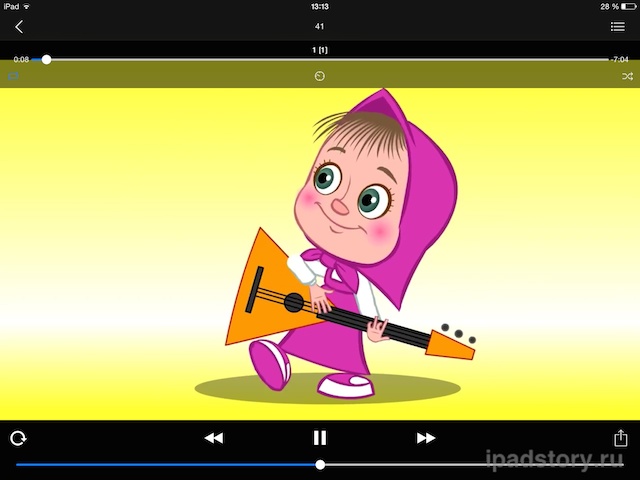
Из интересных функций: имеется функция автоматического выключения через заданный промежуток времени, а также возможность открыть видео с помощью другой программы (видео скопируется в другое приложение).
Дополнительные возможности приложения
Разработчики не поленились сделать полноценный браузер в приложении. В браузере поддерживаются окна, закладки. В настройках можно обнаружить поддержку собственного менеджера паролей.
Также программа позволяет запретить спящий режим. Это значит, что скачивание не будет прерываться, пока не закончится. Загрузчик можно запаролить, причём не только обычным цифровым кодом, но и точечным.
Программы аналоги-конкуренты
iDownloader Плюс 99 рублей. Lite версия. Ещё один клон. Умеет всё то же самое, но по отзывам хуже.
Video Downloader Pro 99 рублей. Ещё один китайский клон.
Все эти приложения отличает то, что:
2. Любое из этих приложений скачает видео, но не факт, что это будет продолжаться вечно. Пока тот же Vimeo позволяет это делать без проблем, но никто не гарантирует, что когда-нибудь эту функцию закроют. Или приложение не удалят из App Store.
Читайте также:

